2016,06,25, Saturday
私がスマートフォンを買い換えiPhone6sを使い始めてから半年が経過します。
去年あたりから新しい機種のスマートフォンは、SIMロック解除が
可能になっています。
私のiPhone6sもSIMロック解除をして
MVNOへの切り替えがいつでもできる状態にしたいと思います。
auの場合は、SIMロック解除OK/NGを判定するWebサイトがあります。
SIMロック解除のお手続き | スマートフォン・携帯電話をご利用の方 | au
ここでMEIDを入力すると、SIMロック解除できるかどうか判定されます。
問題なければ◯マーク、解除できない・すでに解除済みの場合は×マークが表示されます。
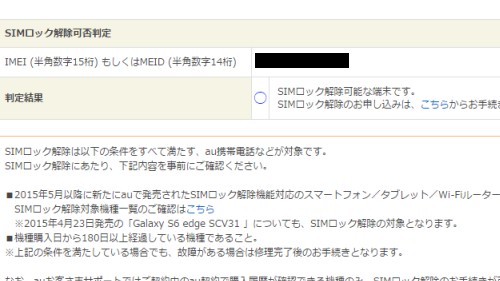
解除可能である場合は、解除するための手続きをするためのリンクがあります。
リンクをクリックするとauお客様サポートのログインを行います。

ログインすると、いままで自分の名義で購入してきた
au電話機の一覧が表示され、解除できる端末にはチェックマークをつけて
SIMロック解除をさせることができます。
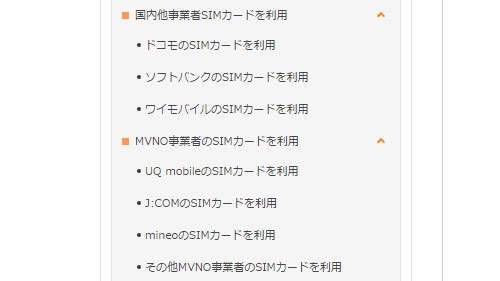
SIMロックを解除するとき、解除する理由を選択します。
選択肢はかなり細かくあって、「docomo SIM差し替え」 「複数SIM差し替え」 、
更には「SIMロック解除のお試し」と言った選択肢まであります。
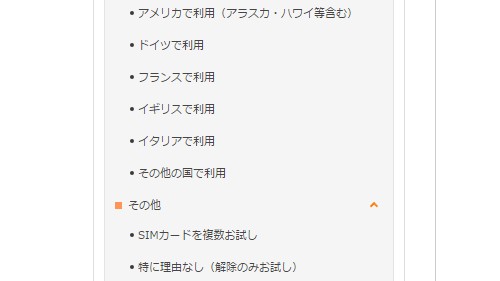
私はmineo(docomo系MVNO)のSIMがすでにあるので
「SIMカードを複数お試し」を選択してSIMロック解除を行いました。
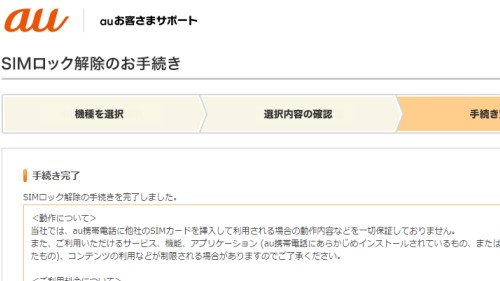
SIMロック解除は一瞬で終わります。
au側の手続きはこれで終了ですが、SIMロック解除したため
iPhone側を再アクティベートする必要があります。
再アクティベートの方法は、iPhoneの電源OFFにしてから
au以外のSIMに差し替えて電源ONにするだけです。
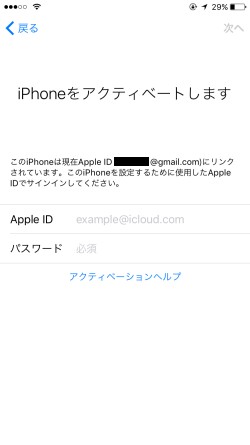
電源ONにすると、Wi-Fi接続先を選ぶ画面と
Apple IDの入力が求められますので
IDとパスワードを入力すると再アクティベートが始まります。
これでau iPhone6sのSIMロック解除がすべて完了しました。
今回はSIMフリー版iPad Air2で使っているmineo(docomo系MVNO)の
SIMカードを入れてAPNプロファイルをインストールしたところ、
通信が問題なくできることを確認しました。
SIMロック解除できると、au以外のSIMが接続できるので
選択肢が増えるのは嬉しいことです。通信費節約のためメイン回線も
mineoへ切り替えることを考えていますが、これでいつでも引っ越しできますね。
去年あたりから新しい機種のスマートフォンは、SIMロック解除が
可能になっています。
私のiPhone6sもSIMロック解除をして
MVNOへの切り替えがいつでもできる状態にしたいと思います。
auの場合は、SIMロック解除OK/NGを判定するWebサイトがあります。
SIMロック解除のお手続き | スマートフォン・携帯電話をご利用の方 | au
ここでMEIDを入力すると、SIMロック解除できるかどうか判定されます。
問題なければ◯マーク、解除できない・すでに解除済みの場合は×マークが表示されます。
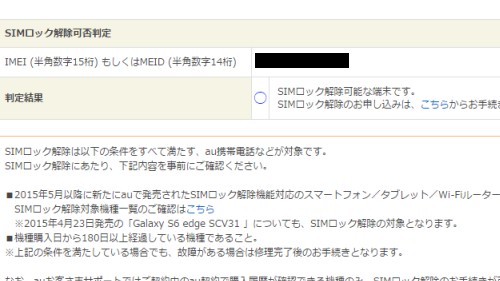
解除可能である場合は、解除するための手続きをするためのリンクがあります。
リンクをクリックするとauお客様サポートのログインを行います。

ログインすると、いままで自分の名義で購入してきた
au電話機の一覧が表示され、解除できる端末にはチェックマークをつけて
SIMロック解除をさせることができます。
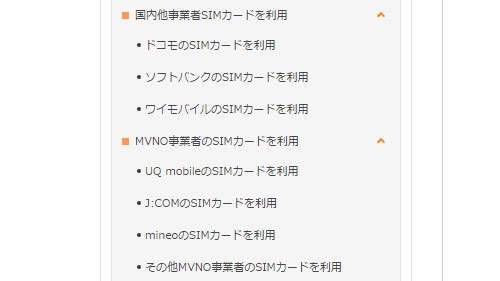
SIMロックを解除するとき、解除する理由を選択します。
選択肢はかなり細かくあって、「docomo SIM差し替え」 「複数SIM差し替え」 、
更には「SIMロック解除のお試し」と言った選択肢まであります。
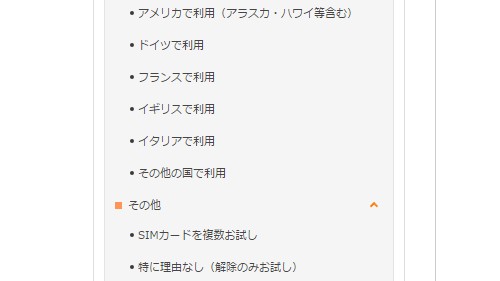
私はmineo(docomo系MVNO)のSIMがすでにあるので
「SIMカードを複数お試し」を選択してSIMロック解除を行いました。
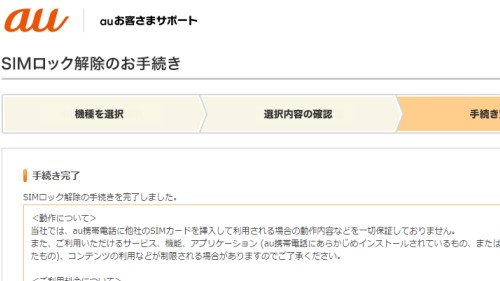
SIMロック解除は一瞬で終わります。
au側の手続きはこれで終了ですが、SIMロック解除したため
iPhone側を再アクティベートする必要があります。
再アクティベートの方法は、iPhoneの電源OFFにしてから
au以外のSIMに差し替えて電源ONにするだけです。
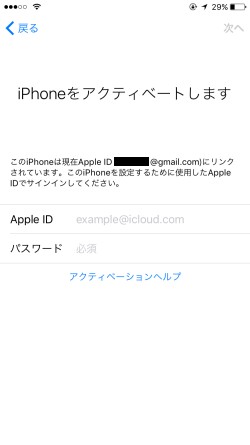
電源ONにすると、Wi-Fi接続先を選ぶ画面と
Apple IDの入力が求められますので
IDとパスワードを入力すると再アクティベートが始まります。
これでau iPhone6sのSIMロック解除がすべて完了しました。
今回はSIMフリー版iPad Air2で使っているmineo(docomo系MVNO)の
SIMカードを入れてAPNプロファイルをインストールしたところ、
通信が問題なくできることを確認しました。
SIMロック解除できると、au以外のSIMが接続できるので
選択肢が増えるのは嬉しいことです。通信費節約のためメイン回線も
mineoへ切り替えることを考えていますが、これでいつでも引っ越しできますね。
| 買い物・導入レビュー::家電・家庭用の製品全般 | 03:27 | コメント(0) |
2016,06,19, Sunday
約1ヶ月前に電力自由化の制度を活用して
自宅の電気を東京電力からLooopでんきへ変更することにしました。
無事にLooopでんきへ変更ができたようで、電力会社が変更されてから
3日後くらいに自宅前の電力メーターが交換されました。
電力メーター交換は停電することなく交換されます。
(住人の立会も不要です)

いままで電力メーターは円盤が回るタイプのものでしたが
今度はスマートメーターになり、デジタル表示になっています。
機器はGE富士電機メーター製となっていました。
スマートメーターは電気の使用量を無線通信で
通知する機能があるため、今まで1ヶ月に一度電力会社が検針に来る
手間がなくなる特徴があるそうです。
また、電気の使用量は細かく見れるため自分にあった
電力会社を検討するときの判断材料にも使えるようですね。
スマートメーター自体は2020年頃までに
全家庭で導入することを考えているようです。
自宅マンションを見る限り、スマートメーターに交換されたのは
私の部屋だけでした。まだまだ普及率は低いようです。
東京電力からLooopでんきへ変更したことで、
どれくらい電気代に変化があったか検証については
数ヶ月してからブログで紹介したいと思います。
自宅の電気を東京電力からLooopでんきへ変更することにしました。
無事にLooopでんきへ変更ができたようで、電力会社が変更されてから
3日後くらいに自宅前の電力メーターが交換されました。
電力メーター交換は停電することなく交換されます。
(住人の立会も不要です)

いままで電力メーターは円盤が回るタイプのものでしたが
今度はスマートメーターになり、デジタル表示になっています。
機器はGE富士電機メーター製となっていました。
スマートメーターは電気の使用量を無線通信で
通知する機能があるため、今まで1ヶ月に一度電力会社が検針に来る
手間がなくなる特徴があるそうです。
また、電気の使用量は細かく見れるため自分にあった
電力会社を検討するときの判断材料にも使えるようですね。
スマートメーター自体は2020年頃までに
全家庭で導入することを考えているようです。
自宅マンションを見る限り、スマートメーターに交換されたのは
私の部屋だけでした。まだまだ普及率は低いようです。
東京電力からLooopでんきへ変更したことで、
どれくらい電気代に変化があったか検証については
数ヶ月してからブログで紹介したいと思います。
| 買い物・導入レビュー::家電・家庭用の製品全般 | 23:59 | コメント(0) |
2016,05,21, Saturday
今年4月1日から電力自由化になりましたね。
自宅では東京電力の従量電灯B(40A)契約なのですが
他の電力会社にすると安くなる可能性があるため、
下調べをしたうえで別会社を申し込んできました。
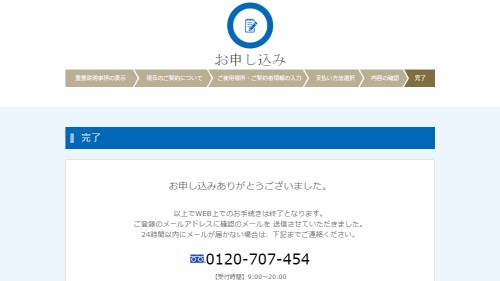
私が申し込んだ電力会社はLooopでんきです。
他の電力会社と大きく違うところは、基本料金が0円であることです。
電気代は一律26円/kWhであり、こんなにシンプルすぎる料金設定に
驚いたので契約してしまいました。
Looopでんき公式サイトによると、もともと
ソーラーパネル販売で業績を伸ばしたベンチャー企業であり
4月の電力自由化に伴い新事業を始め、今に至るようです。
あまりにもシンプルで分かりやすい料金設定なので
本当に東京電力よりも安くなるのか試算をしてみました。
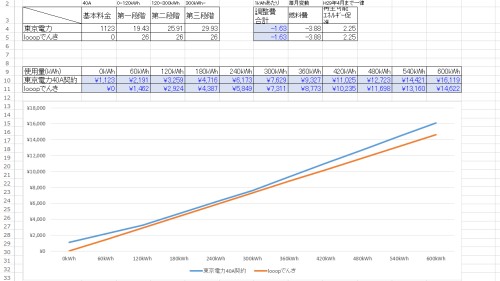
(画像をクリックすると拡大します)
現在、私の自宅は東京電力 従量電灯B(40A)契約です。
東京電力40Aの料金は青色の折れ線グラフで
Looopでんきの料金はオレンジ色で示しています。
私の場合はLooopでんきに変更すると、最低でも月額300円
電気をよく使う時期だと月額1000円は安くなることが分かりました。
Looopでんきの場合、現在の契約ブレーカー30A以上であれば
割高になることはありません。ただし一人暮らしで使われる15Aや20Aだと
普段3000~6000円程度の請求額だと逆に値段が高くなります。
誰でも安くなるわけではないため、自分に合うかどうか
吟味する必要がありますね。
グラフではまとめていませんが1万円以上の電気代請求が
多い世帯であればLooopでんきも安いですが、ENEOSでんきだと
それ以上に安くなる計算も出ています。
電力自由化によって、どのようなメリット・デメリットがあるか
ある程度は理解したつもりですが、実際に使わないと
見えない部分もあるため、ここは人柱報告として何か問題があれば
ブログに紹介していきたいと思います。
ちなみに申し込みは5/20に行い、電気が東京電力から
Looopでんき切り替わるのは6/13予定との連絡が来ています。
電力自由化の切り替えは1ヶ月くらいかかると思ったほうが良さそうです。
自宅では東京電力の従量電灯B(40A)契約なのですが
他の電力会社にすると安くなる可能性があるため、
下調べをしたうえで別会社を申し込んできました。
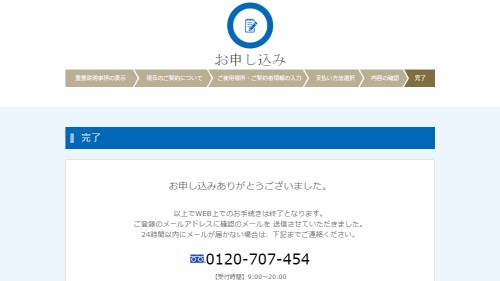
私が申し込んだ電力会社はLooopでんきです。
他の電力会社と大きく違うところは、基本料金が0円であることです。
電気代は一律26円/kWhであり、こんなにシンプルすぎる料金設定に
驚いたので契約してしまいました。
Looopでんき公式サイトによると、もともと
ソーラーパネル販売で業績を伸ばしたベンチャー企業であり
4月の電力自由化に伴い新事業を始め、今に至るようです。
あまりにもシンプルで分かりやすい料金設定なので
本当に東京電力よりも安くなるのか試算をしてみました。
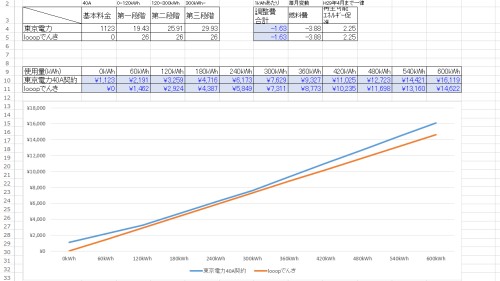
(画像をクリックすると拡大します)
現在、私の自宅は東京電力 従量電灯B(40A)契約です。
東京電力40Aの料金は青色の折れ線グラフで
Looopでんきの料金はオレンジ色で示しています。
私の場合はLooopでんきに変更すると、最低でも月額300円
電気をよく使う時期だと月額1000円は安くなることが分かりました。
Looopでんきの場合、現在の契約ブレーカー30A以上であれば
割高になることはありません。ただし一人暮らしで使われる15Aや20Aだと
普段3000~6000円程度の請求額だと逆に値段が高くなります。
誰でも安くなるわけではないため、自分に合うかどうか
吟味する必要がありますね。
グラフではまとめていませんが1万円以上の電気代請求が
多い世帯であればLooopでんきも安いですが、ENEOSでんきだと
それ以上に安くなる計算も出ています。
電力自由化によって、どのようなメリット・デメリットがあるか
ある程度は理解したつもりですが、実際に使わないと
見えない部分もあるため、ここは人柱報告として何か問題があれば
ブログに紹介していきたいと思います。
ちなみに申し込みは5/20に行い、電気が東京電力から
Looopでんき切り替わるのは6/13予定との連絡が来ています。
電力自由化の切り替えは1ヶ月くらいかかると思ったほうが良さそうです。
| 買い物・導入レビュー::家電・家庭用の製品全般 | 23:59 | コメント(0) |
2016,02,11, Thursday
いまのマンションに引っ越してから丸4年が経過し、5年目に入りました。
大きな不満はないのですが、キッチンの使い勝手を良くするために
軽く模様替えすることにしました。

今月頭のキッチンの様子です。ダイニングテーブルがあるのですが
一人暮らしで基本的に使っていないので物置台として使っている状態です。
また冷蔵庫が壁際に置いてあるので、扉が開けにくい状態だったのも気になっていました。

そこでキッチンの収納力アップのためにメタルラックを買うことにしました。
普通のメタルラックだと数年で錆びてしまうので、塗装されてキッチンでも使える
カラーパンチングラックを購入してみました。アイリスオーヤマ商品で1万5000円くらいです。
普通のメタルラックの倍以上の値段はしますが、耐久性に期待しての購入です。

通常のメタルラックと異なり、かなり網目が細かいので
小さなものを置いても下にすり抜けて落ちてしまうことはありません。
塗装はホワイトで、金属部分むき出しの箇所はなく
水分と触れる機会の多いキッチンの使用でも錆びる心配なく使えそうです。

棚板は5枚あり、メタルラック同様収納したいものによって棚の位置が変更できるのがいいですね。

キッチンの模様替え完了です。ダイニングテーブルから
カラーパンチングラックに変更したので収納力が3倍くらいになりました。
また冷蔵庫の位置も変えたので、全体的に使い勝手がよくなりました。
先月はガスコンロも新調したので、これで自炊が今までよりも格段にやりやすくなると思います。
大きな不満はないのですが、キッチンの使い勝手を良くするために
軽く模様替えすることにしました。

今月頭のキッチンの様子です。ダイニングテーブルがあるのですが
一人暮らしで基本的に使っていないので物置台として使っている状態です。
また冷蔵庫が壁際に置いてあるので、扉が開けにくい状態だったのも気になっていました。

そこでキッチンの収納力アップのためにメタルラックを買うことにしました。
普通のメタルラックだと数年で錆びてしまうので、塗装されてキッチンでも使える
カラーパンチングラックを購入してみました。アイリスオーヤマ商品で1万5000円くらいです。
普通のメタルラックの倍以上の値段はしますが、耐久性に期待しての購入です。

通常のメタルラックと異なり、かなり網目が細かいので
小さなものを置いても下にすり抜けて落ちてしまうことはありません。
塗装はホワイトで、金属部分むき出しの箇所はなく
水分と触れる機会の多いキッチンの使用でも錆びる心配なく使えそうです。

棚板は5枚あり、メタルラック同様収納したいものによって棚の位置が変更できるのがいいですね。

キッチンの模様替え完了です。ダイニングテーブルから
カラーパンチングラックに変更したので収納力が3倍くらいになりました。
また冷蔵庫の位置も変えたので、全体的に使い勝手がよくなりました。
先月はガスコンロも新調したので、これで自炊が今までよりも格段にやりやすくなると思います。
| 買い物・導入レビュー::家電・家庭用の製品全般 | 23:59 | コメント(0) |
2016,01,19, Tuesday
最近は冬らしい寒い天気になったので
自宅で過ごす時間がだいぶ増えています。
それにあわせて食事も外食より自炊の割合が
増えてきているのですが、中華鍋を使った料理のときに
鍋が五徳の上で安定しないのが気になりました。

このように通常のガスコンロに置くと、手前側に中華鍋が
傾いてしまいます。このようにズレた状態だと、鍋の加熱具合に
ムラができてしまうので対策をしたいと思います。

中華鍋用の中華五徳を買ってみました。
ガスコンロの五徳の上に乗せると、
中華鍋を安定して置くことができる器具になります。

ガスコンロの五徳はいろいろな形がありますが、
ほとんどの形状に合うように、切り欠け部分が複雑にあります。
4本、5本、6本、8本の五徳であれば基本的に使えそうですね。

中華五徳であれば、中華鍋がとても安定して置くことができます。
また、ガスの炎が外へ逃げないように塞ぐことができるので
いままでよりも火力がアップしました。
家庭で中華鍋を使うことが多いひとにはオススメできるアイテムだと思います。
自宅で過ごす時間がだいぶ増えています。
それにあわせて食事も外食より自炊の割合が
増えてきているのですが、中華鍋を使った料理のときに
鍋が五徳の上で安定しないのが気になりました。

このように通常のガスコンロに置くと、手前側に中華鍋が
傾いてしまいます。このようにズレた状態だと、鍋の加熱具合に
ムラができてしまうので対策をしたいと思います。

中華鍋用の中華五徳を買ってみました。
ガスコンロの五徳の上に乗せると、
中華鍋を安定して置くことができる器具になります。

ガスコンロの五徳はいろいろな形がありますが、
ほとんどの形状に合うように、切り欠け部分が複雑にあります。
4本、5本、6本、8本の五徳であれば基本的に使えそうですね。

中華五徳であれば、中華鍋がとても安定して置くことができます。
また、ガスの炎が外へ逃げないように塞ぐことができるので
いままでよりも火力がアップしました。
家庭で中華鍋を使うことが多いひとにはオススメできるアイテムだと思います。
| 買い物・導入レビュー::家電・家庭用の製品全般 | 23:59 | コメント(0) |
2016,01,11, Monday
私は自宅用にiPad Airを使っています。
主にパソコンを使うほどではないものの横になりながら
インターネットをするために使っています。
iPadはWi-Fi専用モデルなのですが、最近MVNOによる格安SIMが
かなりお手軽価格になってきているので、iPadをモバイルルータとしても
使えるようにセルラーモデルへ買い換えることにしました。

セルラー版iPad Air2です(写真左)
64GBゴールドでAppleから直接購入したSIMフリーモデルになります。

iPhone6sはゴールドを使っているのですが、iPad Air2もゴールドにしてみました。
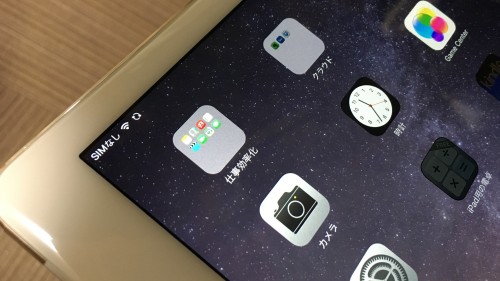
iPadを買うのはこれが3台目ですが、セルラー版を買うのは初です。
今までiPadの表示でしたがiPhoneのようにキャリアの状態が表示できるようになりました。
iPad Air→iPad Air2のデータ引っ越しはiPhoneと同様
PCのiTunesにバックアップをとり、移し替えることができました。

格安SIMについては、FREETELのデータ専用SIMを付けることにしました。
普段は自宅に置きっぱなしなので、基本使用料が安いものにしています。
ここ1ヶ月くらいMVNOの格安SIMを色々調べていて、
私は「mineo」と「FREETEL」の2つを契約しています。
2つの格安SIMはそれぞれ長所と短所が異なります。
■mineo (マイネオ)
◎パケット未消費分を翌月に繰り越すことができる
◎最低利用期間なし
○docomo回線、au回線を選ぶことができる
○050番号のIP電話が使える
○ケイ・オプティコム社(関西電力系)経営なので安定している
○Webサイトのマイページが見やすい
○専用アプリで通信速度を切り替えることができる
△データ通信量は1GB、3GB、5GBの三段階しか選べない
【訂正】2016年1月21日から10GBプランも追加されましたので、文言を削除します。
■FREETEL
◎データ通信量に応じて、月額の利用料金が変わる(299円~2470円)
◎最低利用期間なし
○Appleストアのデータ通信量はカウントしない
△ベンチャー企業発のサービスなので5年後やっているか分からない
△Webサイトのマイページが見にくい
△アプリによって通信速度が変わる (特にAppleストアの通信)
このような特徴があり、mineoは電話番号つきのスマホ向け
FREETELはiPadなどタブレットのサブ用途向けだと思います。
mineoについては、実家へスマホ(白ロムiPhone6)とセットで渡して自由に
使えるようにしています。
しかし、MVNOは料金がとても安くなりますね。
auのスマホが月5000円払っていますが、mineoだと1800円になります。
キャリアのメールアドレスさえ何とかすれば、将来的には
メインの携帯もそちらへ引っ越しするのもアリかもしれません。
これでiPadが外でも使えるようになりました。
今後もMVNOについては定期的に調べていきたいと思います。
主にパソコンを使うほどではないものの横になりながら
インターネットをするために使っています。
iPadはWi-Fi専用モデルなのですが、最近MVNOによる格安SIMが
かなりお手軽価格になってきているので、iPadをモバイルルータとしても
使えるようにセルラーモデルへ買い換えることにしました。

セルラー版iPad Air2です(写真左)
64GBゴールドでAppleから直接購入したSIMフリーモデルになります。

iPhone6sはゴールドを使っているのですが、iPad Air2もゴールドにしてみました。
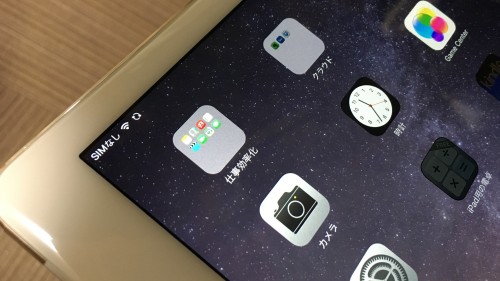
iPadを買うのはこれが3台目ですが、セルラー版を買うのは初です。
今までiPadの表示でしたがiPhoneのようにキャリアの状態が表示できるようになりました。
iPad Air→iPad Air2のデータ引っ越しはiPhoneと同様
PCのiTunesにバックアップをとり、移し替えることができました。

格安SIMについては、FREETELのデータ専用SIMを付けることにしました。
普段は自宅に置きっぱなしなので、基本使用料が安いものにしています。
ここ1ヶ月くらいMVNOの格安SIMを色々調べていて、
私は「mineo」と「FREETEL」の2つを契約しています。
2つの格安SIMはそれぞれ長所と短所が異なります。
■mineo (マイネオ)
◎パケット未消費分を翌月に繰り越すことができる
◎最低利用期間なし
○docomo回線、au回線を選ぶことができる
○050番号のIP電話が使える
○ケイ・オプティコム社(関西電力系)経営なので安定している
○Webサイトのマイページが見やすい
○専用アプリで通信速度を切り替えることができる
【訂正】2016年1月21日から10GBプランも追加されましたので、文言を削除します。
■FREETEL
◎データ通信量に応じて、月額の利用料金が変わる(299円~2470円)
◎最低利用期間なし
○Appleストアのデータ通信量はカウントしない
△ベンチャー企業発のサービスなので5年後やっているか分からない
△Webサイトのマイページが見にくい
△アプリによって通信速度が変わる (特にAppleストアの通信)
このような特徴があり、mineoは電話番号つきのスマホ向け
FREETELはiPadなどタブレットのサブ用途向けだと思います。
mineoについては、実家へスマホ(白ロムiPhone6)とセットで渡して自由に
使えるようにしています。
しかし、MVNOは料金がとても安くなりますね。
auのスマホが月5000円払っていますが、mineoだと1800円になります。
キャリアのメールアドレスさえ何とかすれば、将来的には
メインの携帯もそちらへ引っ越しするのもアリかもしれません。
これでiPadが外でも使えるようになりました。
今後もMVNOについては定期的に調べていきたいと思います。
| 買い物・導入レビュー::家電・家庭用の製品全般 | 23:59 | コメント(0) |
2015,12,25, Friday
現在のマンションに住んで4年目が経過しますが
今年の大掃除は普段メンテナンスしない箇所も
手入れするようにしています。
前回は吸気口のメンテナンスをしましたが
引き続き第3弾として、高圧洗浄機を導入することにしました。
高圧洗浄機とは水道水を普段の10倍以上の圧力をかけて
強い水圧を当てることで、汚れを落とす装置です。
車の洗車場などで勢い良く水が出る機械がありますが
あれも高圧洗浄機の一種になりますね。
高圧洗浄機は以前から導入しようと考えていましたが
「電源確保」「水道水確保」の2点が解決できず保留になっていました。
調べたところ、電源は30mのコードリールを購入し、水道水については
洗濯機のホースから分岐する分岐栓を使うことで
解決できる見通しがつきました。

高圧洗浄機はケルヒャー製K3サイレント ベランダを購入。
静音仕様であることと、ベランダの掃除ができるブラシがついていたため
近所迷惑にならず掃除できそうだったのでこれにしました。

ノズルは2種類ありますが、通常は上のパワーが調節できる
タイプを使います。下のノズルはかなり強力なのでシールや
塗装が剥がれる可能性があるそうです。

黄色い筐体はケルヒャー製品であることが一目で分かりますね。
キャスターもついていて移動も簡単です。

高圧洗浄機の水は、洗濯機に分岐栓(タカギG490)を付けました。
洗濯機側は常に水が出る状態ですが、ホース側は
水を出したり、止めたりすることができます。
ホースと洗濯機同時に水を出すことはできますが
ホース側の水圧はかなり下がります。
基本的に片方どちらかを使うようにしてください。

ケルヒャー本体へのホース接続は、市販のワンタッチコネクタが
そのまま使用できます。自宅のホースは、タカギ製と
コーナンオリジナル品のワンタッチコネクタを混在して使っていますが
どちらも同じ規格なので水漏れすることなく使えました。

ベランダの床を掃除してみました。
ブラシの内側にノズルが内蔵されていて、かなり強力に水を噴射します。
手前側の床は掃除前の状態で奥側の床は高圧洗浄機で掃除したあとの状態です。
洗剤を使わず一瞬できれいになるのは素晴らしいですね。
噴射音は専用ブラシだとかなり静かになります。通常のノズルだと音は大きいです。
ケルヒャー本体のモーター音は静かで、掃除機よりも音は小さかったです。
本来なら水をまいてデッキブラシでこすり、水ですすぐ作業をしていたら
少なくとも2時間はかかる掃除が、なんと10分で終わりました。
写真は撮っていませんが、風呂場の掃除もやってみたところ効果抜群です。
黒カビは一瞬で取れました。水垢については取れるものと取れないものがあるので
ノズルを変えたりお湯にしてやってみると取れるかもしれません。
■まとめ(◎、◯は長所 △、×は短所)
◎洗浄力は強い
はじめての高圧洗浄機なので比較できませんが
洗浄機がなかった時と比べると天と地くらいの差があります。
作業時間が短くなるので一石二鳥です。
◯音は静か
本体の動作音と、ベランダ専用ブラシは静かで近所迷惑にはなりません。
通常ノズルは音が大きいですが、エアブローガンよりは静かです。
△値段が高い
家庭用の廉価品ですが、価格が2万5000円もします。
ケルヒャーというブランド代で値段が結構上がっている気がしますね。
△水や汚れの飛散に注意
洗浄力は大変強力なのですが霧状の水しぶきや
汚れが周辺に飛び散ることがあります。特に汚れの多い場所は
ゴーグル・マスクをしたほうが良さそうです。
また洗浄していく順番もよく考えたほうがいいと思います。
いまのところはベランダと風呂場の洗浄用として使っていますが
今後は換気扇、バイク、自転車の洗浄にも使っていきたいと思います。
掃除が楽しくなる素晴らしいアイテムでした。
今年の大掃除は普段メンテナンスしない箇所も
手入れするようにしています。
前回は吸気口のメンテナンスをしましたが
引き続き第3弾として、高圧洗浄機を導入することにしました。
高圧洗浄機とは水道水を普段の10倍以上の圧力をかけて
強い水圧を当てることで、汚れを落とす装置です。
車の洗車場などで勢い良く水が出る機械がありますが
あれも高圧洗浄機の一種になりますね。
高圧洗浄機は以前から導入しようと考えていましたが
「電源確保」「水道水確保」の2点が解決できず保留になっていました。
調べたところ、電源は30mのコードリールを購入し、水道水については
洗濯機のホースから分岐する分岐栓を使うことで
解決できる見通しがつきました。

高圧洗浄機はケルヒャー製K3サイレント ベランダを購入。
静音仕様であることと、ベランダの掃除ができるブラシがついていたため
近所迷惑にならず掃除できそうだったのでこれにしました。

ノズルは2種類ありますが、通常は上のパワーが調節できる
タイプを使います。下のノズルはかなり強力なのでシールや
塗装が剥がれる可能性があるそうです。

黄色い筐体はケルヒャー製品であることが一目で分かりますね。
キャスターもついていて移動も簡単です。

高圧洗浄機の水は、洗濯機に分岐栓(タカギG490)を付けました。
洗濯機側は常に水が出る状態ですが、ホース側は
水を出したり、止めたりすることができます。
ホースと洗濯機同時に水を出すことはできますが
ホース側の水圧はかなり下がります。
基本的に片方どちらかを使うようにしてください。

ケルヒャー本体へのホース接続は、市販のワンタッチコネクタが
そのまま使用できます。自宅のホースは、タカギ製と
コーナンオリジナル品のワンタッチコネクタを混在して使っていますが
どちらも同じ規格なので水漏れすることなく使えました。

ベランダの床を掃除してみました。
ブラシの内側にノズルが内蔵されていて、かなり強力に水を噴射します。
手前側の床は掃除前の状態で奥側の床は高圧洗浄機で掃除したあとの状態です。
洗剤を使わず一瞬できれいになるのは素晴らしいですね。
噴射音は専用ブラシだとかなり静かになります。通常のノズルだと音は大きいです。
ケルヒャー本体のモーター音は静かで、掃除機よりも音は小さかったです。
本来なら水をまいてデッキブラシでこすり、水ですすぐ作業をしていたら
少なくとも2時間はかかる掃除が、なんと10分で終わりました。
写真は撮っていませんが、風呂場の掃除もやってみたところ効果抜群です。
黒カビは一瞬で取れました。水垢については取れるものと取れないものがあるので
ノズルを変えたりお湯にしてやってみると取れるかもしれません。
■まとめ(◎、◯は長所 △、×は短所)
◎洗浄力は強い
はじめての高圧洗浄機なので比較できませんが
洗浄機がなかった時と比べると天と地くらいの差があります。
作業時間が短くなるので一石二鳥です。
◯音は静か
本体の動作音と、ベランダ専用ブラシは静かで近所迷惑にはなりません。
通常ノズルは音が大きいですが、エアブローガンよりは静かです。
△値段が高い
家庭用の廉価品ですが、価格が2万5000円もします。
ケルヒャーというブランド代で値段が結構上がっている気がしますね。
△水や汚れの飛散に注意
洗浄力は大変強力なのですが霧状の水しぶきや
汚れが周辺に飛び散ることがあります。特に汚れの多い場所は
ゴーグル・マスクをしたほうが良さそうです。
また洗浄していく順番もよく考えたほうがいいと思います。
いまのところはベランダと風呂場の洗浄用として使っていますが
今後は換気扇、バイク、自転車の洗浄にも使っていきたいと思います。
掃除が楽しくなる素晴らしいアイテムでした。
| 買い物・導入レビュー::家電・家庭用の製品全般 | 14:02 | コメント(0) |
2015,11,21, Saturday
iPhone5sを使って2年2ヶ月が経過します。
調子は良いのですが、バッテリーの保ちが悪くなったことと
2年間の割引サービスが終わってしまい、
毎月9000円近くの請求額が来るようになりました。
また機種変更の割引券(1万円値引き)も来ていることから
2年間使ったiPhone5sを下取りに出したほうが
トータルコストが安くなる見通しができたので機種変更に踏み切りました。

こちらが新しく導入したau iPhone6sです。
写真はauショップの機種変更手続き中に撮影したもので
まだ外観チェックをしただけの状態です。
ちなみに容量は5sと同じ64GBモデルで色はゴールドにしました。
いままで2台使ってきたスマホ(Galaxy S2、iPhone5s)は
どちらも黒色でしたので、別の色にしてみました。
筐体が大きくなり、Androidスマホと同じくらいのサイズになりました。
過去にAndoirdを使った身としては懐かしい大きさです。
機種変更はとてもスムースで、10分程度で切り替わりました。
SIMカードは5sで使っていたものが
そのまま6sに挿し替えて使われています。
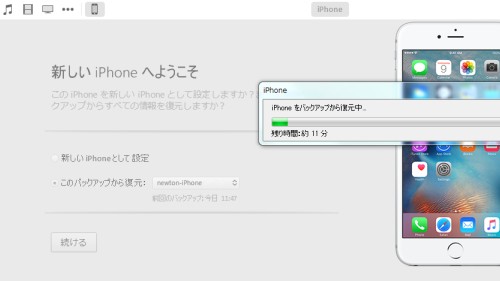
AppleのiPhoneシリーズで良いところはiTunesで
バックアップをとると機種変更した機種にデータを
まるまる引っ越しすることができます。
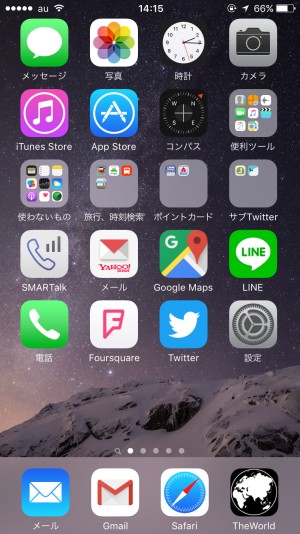
バックアップの復元は10分くらいで完了しました。
復元能力はかなり素晴らしく、ブラウザの開いていたタブの画面
アイコンの並び順まできれいに戻っていました。
単語登録の辞書データも引き継がれていますが
予測変換の学習内容、指紋認証のデータは引き継がれていませんでした。
でもAndroid→iPhoneの引っ越しと比べれば、天と地くらいの差があります。
非常に引っ越しが楽でビックリしました。
また、au版iPhone固有の仕様ですが、メール(Ezweb)と
電話帳データはauのサーバに保存されているため
メールのプロファイルをインストールしなければ復元されません。
au iPhone 機種変したら連絡先とメール履歴が復活しないー!の巻: みかろうのひとりごと
こちらに書かれている通り「◎Eメール」というプロファイルを
インストールする必要があります。
また問題なのは、auのプロファイルでは「Eメール」と「◎Eメール」が混在しています。
◎Eメール → iPhone4s、iPhone5、iPhone5s向け? (メールと電話帳を保存)
Eメール → iPhone6、iPhone6s向け (メールを保存)
auのお客様サポートからだと現在「Eメール」のプロファイルしか
ダウンロードできませんが、ごく一部のリンクから辿れば
「◎Eメール」のプロファイルが入手できます。
見つけるまでに3時間くらいかかってしまいました。
今後はEメールのプロファイルが主流になることと、
auでは電話帳データを保存することは推奨していないので
今後◎Eメールは使わないほうがいいと思います。
そこで私がau iPhone5sからau iPhone6sに乗り換えた時は
以下の流れで◎Eメールにあった電話帳データをiCloudへ引っ越しさせました。
①◎Eメールプロファイルをインストールする
②IS Contacts Kit Freeを使って、電話帳をバックアップする
③◎Eメールプロファイルを削除する (電話帳が空になる)
④iCloudの連絡先バックアップをONにする
⑤IS Contacts Kit Freeから電話帳を復元する
⑥Eメールプロファイルをインストールする
iPhone5s以前の機種を使っていた方は、電話帳関連で
苦労すると思いますが今後はトラブルなく機種変更が
できると思いますので是非乗り越えて欲しいですね。
調子は良いのですが、バッテリーの保ちが悪くなったことと
2年間の割引サービスが終わってしまい、
毎月9000円近くの請求額が来るようになりました。
また機種変更の割引券(1万円値引き)も来ていることから
2年間使ったiPhone5sを下取りに出したほうが
トータルコストが安くなる見通しができたので機種変更に踏み切りました。

こちらが新しく導入したau iPhone6sです。
写真はauショップの機種変更手続き中に撮影したもので
まだ外観チェックをしただけの状態です。
ちなみに容量は5sと同じ64GBモデルで色はゴールドにしました。
いままで2台使ってきたスマホ(Galaxy S2、iPhone5s)は
どちらも黒色でしたので、別の色にしてみました。
筐体が大きくなり、Androidスマホと同じくらいのサイズになりました。
過去にAndoirdを使った身としては懐かしい大きさです。
機種変更はとてもスムースで、10分程度で切り替わりました。
SIMカードは5sで使っていたものが
そのまま6sに挿し替えて使われています。
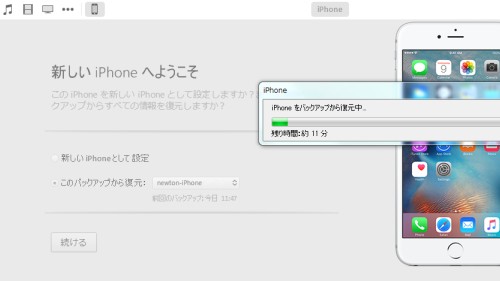
AppleのiPhoneシリーズで良いところはiTunesで
バックアップをとると機種変更した機種にデータを
まるまる引っ越しすることができます。
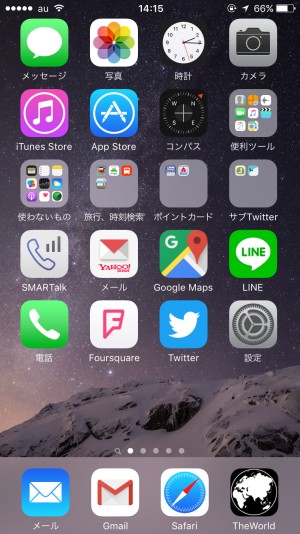
バックアップの復元は10分くらいで完了しました。
復元能力はかなり素晴らしく、ブラウザの開いていたタブの画面
アイコンの並び順まできれいに戻っていました。
単語登録の辞書データも引き継がれていますが
予測変換の学習内容、指紋認証のデータは引き継がれていませんでした。
でもAndroid→iPhoneの引っ越しと比べれば、天と地くらいの差があります。
非常に引っ越しが楽でビックリしました。
また、au版iPhone固有の仕様ですが、メール(Ezweb)と
電話帳データはauのサーバに保存されているため
メールのプロファイルをインストールしなければ復元されません。
au iPhone 機種変したら連絡先とメール履歴が復活しないー!の巻: みかろうのひとりごと
こちらに書かれている通り「◎Eメール」というプロファイルを
インストールする必要があります。
また問題なのは、auのプロファイルでは「Eメール」と「◎Eメール」が混在しています。
◎Eメール → iPhone4s、iPhone5、iPhone5s向け? (メールと電話帳を保存)
Eメール → iPhone6、iPhone6s向け (メールを保存)
auのお客様サポートからだと現在「Eメール」のプロファイルしか
ダウンロードできませんが、ごく一部のリンクから辿れば
「◎Eメール」のプロファイルが入手できます。
見つけるまでに3時間くらいかかってしまいました。
今後はEメールのプロファイルが主流になることと、
auでは電話帳データを保存することは推奨していないので
今後◎Eメールは使わないほうがいいと思います。
そこで私がau iPhone5sからau iPhone6sに乗り換えた時は
以下の流れで◎Eメールにあった電話帳データをiCloudへ引っ越しさせました。
①◎Eメールプロファイルをインストールする
②IS Contacts Kit Freeを使って、電話帳をバックアップする
③◎Eメールプロファイルを削除する (電話帳が空になる)
④iCloudの連絡先バックアップをONにする
⑤IS Contacts Kit Freeから電話帳を復元する
⑥Eメールプロファイルをインストールする
iPhone5s以前の機種を使っていた方は、電話帳関連で
苦労すると思いますが今後はトラブルなく機種変更が
できると思いますので是非乗り越えて欲しいですね。
| 買い物・導入レビュー::家電・家庭用の製品全般 | 23:59 | コメント(0) |
2015,07,09, Thursday
まだ梅雨の時期ですが、夏のツーリングに向けて
車載動画の撮影カメラを1台増やすことにしました。
現在は以下の構成になっていて、2年前からこの状態が続いています。
【デジイチ】Canon 60D (風景写真・屋外撮影用)
【コンデジ】Nikon S8200 (屋内写真・食事撮影・動画撮影用)
【小型カメラ】GoPro HERO3 (車載カメラ用)
【携帯】iPhone5s (Twitter投稿用)
観光中の動画はコンデジで撮影していますが、ズーム性能が乏しく
手ブレが激しいため、撮影しても使えるシーンは一部に限られます。
そこで動画撮影を強化するため、ビデオカメラを1台追加します。

今回はSONY製ハンディカムHDR-CX670を導入しました。
価格は約5万円で、家庭用ビデオカメラとしては中堅機になります。
ちなみにビデオカメラは2008年頃にYASHICA製のビデオカメラを
購入して使っていたことはありますが、2012年頃に売却し
ここ数年はビデオカメラがない状態が続いていました。

早速ですがHDR-CX670の特徴、長所・短所をまとめてみました。
使用時間は5時間程度です。
■まとめ(◎、◯は長所 △、×は短所)
◎手ぶれ補正の効果抜群
これが一番の目的で買いましたが、空間式手ぶれ補正機能があり
レンズが宙に浮いたようにバランスをとってくれます。
ズームアウトした状態なら、旅行番組のような滑らかな映像が撮れ
ズームインしても画面に酔うことはありません。
プロのカメラマンは、カメラスタビライザーを使うようですが
独特の操作技術を学ぶ必要があることと、かなり重量があります。
私のようなアマチュアには、空間式手ぶれ補正が一番楽で実用的です。
◯カメラが軽い
バッテリー装着時で360gとなっていて、デジカメと
同じくらいの感覚で持ち歩くことができます。
◯ズーム操作しやすい
工学30倍ズームがあり、風景の動画撮影も余裕で対応できます。
デジタルズーム機能もありますが、使う出番はほとんどないと思います。
◯内蔵メモリ32GBあり余裕がある
通常microSDXCカード64GBのメディアに撮影データを記録させていますが
万が一、空き容量が満杯になっても本体メモリに切り替えてから録画ができます。
設定はいつでも変更できて、常に内蔵メモリだけの録画も可能です。
◯USB給電方式
ハンドストラップ部分にUSBケーブルが隠されていて
USB給電による充電ができるようになっています。
バイクからの充電や、モバイルブースターによる充電も可能です。
△バッテリーの保ちは今ひとつ
スペック上2時間30分ですが、実質2時間と捉えたほうが良いと思います。
バッテリーの持続時間は今ひとつですが、大容量バッテリーや
社外バッテリー、USB給電で充電できますので使い方を工夫すれば解決できます。
※USB給電中は再生機能しか動作しないよう制限されるので注意してください。
使用時間が短いこともありますが、大きなデメリットになる
ものはありませんでした。かなり使い勝手のいいビデオカメラです。
素人がカメラを手にしても、簡単にテレビ映像に近いような
動画が撮れるのが、このハンディカムの強みだと思います。
とても軽いので、長時間の撮影もバッチリです。

あとカメラはレンズプロテクターが取り付けられるようになっています。
サイズが46mmであれば基本なんでも取り付けができますので
デジイチを愛用している方は、不自由しないと思います。
夏のツーリングから、ハンディカムによる動画撮影を
フル活用していきたいと思います。
車載動画の撮影カメラを1台増やすことにしました。
現在は以下の構成になっていて、2年前からこの状態が続いています。
【デジイチ】Canon 60D (風景写真・屋外撮影用)
【コンデジ】Nikon S8200 (屋内写真・食事撮影・動画撮影用)
【小型カメラ】GoPro HERO3 (車載カメラ用)
【携帯】iPhone5s (Twitter投稿用)
観光中の動画はコンデジで撮影していますが、ズーム性能が乏しく
手ブレが激しいため、撮影しても使えるシーンは一部に限られます。
そこで動画撮影を強化するため、ビデオカメラを1台追加します。

今回はSONY製ハンディカムHDR-CX670を導入しました。
価格は約5万円で、家庭用ビデオカメラとしては中堅機になります。
ちなみにビデオカメラは2008年頃にYASHICA製のビデオカメラを
購入して使っていたことはありますが、2012年頃に売却し
ここ数年はビデオカメラがない状態が続いていました。

早速ですがHDR-CX670の特徴、長所・短所をまとめてみました。
使用時間は5時間程度です。
■まとめ(◎、◯は長所 △、×は短所)
◎手ぶれ補正の効果抜群
これが一番の目的で買いましたが、空間式手ぶれ補正機能があり
レンズが宙に浮いたようにバランスをとってくれます。
ズームアウトした状態なら、旅行番組のような滑らかな映像が撮れ
ズームインしても画面に酔うことはありません。
プロのカメラマンは、カメラスタビライザーを使うようですが
独特の操作技術を学ぶ必要があることと、かなり重量があります。
私のようなアマチュアには、空間式手ぶれ補正が一番楽で実用的です。
◯カメラが軽い
バッテリー装着時で360gとなっていて、デジカメと
同じくらいの感覚で持ち歩くことができます。
◯ズーム操作しやすい
工学30倍ズームがあり、風景の動画撮影も余裕で対応できます。
デジタルズーム機能もありますが、使う出番はほとんどないと思います。
◯内蔵メモリ32GBあり余裕がある
通常microSDXCカード64GBのメディアに撮影データを記録させていますが
万が一、空き容量が満杯になっても本体メモリに切り替えてから録画ができます。
設定はいつでも変更できて、常に内蔵メモリだけの録画も可能です。
◯USB給電方式
ハンドストラップ部分にUSBケーブルが隠されていて
USB給電による充電ができるようになっています。
バイクからの充電や、モバイルブースターによる充電も可能です。
△バッテリーの保ちは今ひとつ
スペック上2時間30分ですが、実質2時間と捉えたほうが良いと思います。
バッテリーの持続時間は今ひとつですが、大容量バッテリーや
社外バッテリー、USB給電で充電できますので使い方を工夫すれば解決できます。
※USB給電中は再生機能しか動作しないよう制限されるので注意してください。
使用時間が短いこともありますが、大きなデメリットになる
ものはありませんでした。かなり使い勝手のいいビデオカメラです。
素人がカメラを手にしても、簡単にテレビ映像に近いような
動画が撮れるのが、このハンディカムの強みだと思います。
とても軽いので、長時間の撮影もバッチリです。

あとカメラはレンズプロテクターが取り付けられるようになっています。
サイズが46mmであれば基本なんでも取り付けができますので
デジイチを愛用している方は、不自由しないと思います。
夏のツーリングから、ハンディカムによる動画撮影を
フル活用していきたいと思います。
| 買い物・導入レビュー::家電・家庭用の製品全般 | 23:59 | コメント(0) |
2015,06,21, Sunday
いま住んでいるマンションは入居4年目ですが
引っ越して間もない頃にソファーベッドを買いました。
1Kから1LDKになり、プラズマテレビをのんびり見るために購入しています。
買ったソファーはニトリで購入した3万円の商品で
かなり安い値段で買うことができました。
購入時に表皮は合成皮革(PVC)と呼ばれるビニールレザーで
あることは知っていて、水拭きによるメンテナンスが
できることは覚えていました。

しかし、ここ数ヶ月でソファーの座っている箇所が破れてきました。
PVCは経年劣化でボロボロになるそうですが、たった
3年間でこうなるとは想定外です。一般的に5年くらい使っていたら
破れてくるようですが、テレビやゲームをするときしか座らないので
あまり丈夫な素材ではないようです。
真っ先に思いついたのは本革製品を使った高級品ソファーの
買い替えなのですが、ソファーの下に折りたたみ式の
こたつテーブルを入れているため、物の置き場所を考えてから
買い換える必要があります。
また、ソファーベッドは3人掛けですが普段座る中央以外は
まったくダメージがないので、今のマンションから引っ越しするまで
延命措置を施して使うことにしました。

とりあえずソファーカバーを買ってみました。
かなりサイズが大きくて、3人掛けのものも問題なく使えるようです。
値段も2500円程度でお手軽価格です。

ソファーカバーの色は何種類かあって、ブラウンかグリーンの2色で迷いました。
ブラウンだと床のカーペットと同じ色になってしまうので、
目にやさしい緑色にしてみました。
ソファーの上に被せるだけなので簡単です。
革の破れが見えなくなることと、カバーをかけると
皮の破れの進行も少し遅くなるようです。
いま住んでいるマンションは仕事上5~8年くらいは
住む予定なので、しばらく頑張って欲しいところです。
余裕があれば、予備のカバーを買って
気分に応じて色を変えてみるのも楽しいかもしれません。
引っ越して間もない頃にソファーベッドを買いました。
1Kから1LDKになり、プラズマテレビをのんびり見るために購入しています。
買ったソファーはニトリで購入した3万円の商品で
かなり安い値段で買うことができました。
購入時に表皮は合成皮革(PVC)と呼ばれるビニールレザーで
あることは知っていて、水拭きによるメンテナンスが
できることは覚えていました。

しかし、ここ数ヶ月でソファーの座っている箇所が破れてきました。
PVCは経年劣化でボロボロになるそうですが、たった
3年間でこうなるとは想定外です。一般的に5年くらい使っていたら
破れてくるようですが、テレビやゲームをするときしか座らないので
あまり丈夫な素材ではないようです。
真っ先に思いついたのは本革製品を使った高級品ソファーの
買い替えなのですが、ソファーの下に折りたたみ式の
こたつテーブルを入れているため、物の置き場所を考えてから
買い換える必要があります。
また、ソファーベッドは3人掛けですが普段座る中央以外は
まったくダメージがないので、今のマンションから引っ越しするまで
延命措置を施して使うことにしました。

とりあえずソファーカバーを買ってみました。
かなりサイズが大きくて、3人掛けのものも問題なく使えるようです。
値段も2500円程度でお手軽価格です。

ソファーカバーの色は何種類かあって、ブラウンかグリーンの2色で迷いました。
ブラウンだと床のカーペットと同じ色になってしまうので、
目にやさしい緑色にしてみました。
ソファーの上に被せるだけなので簡単です。
革の破れが見えなくなることと、カバーをかけると
皮の破れの進行も少し遅くなるようです。
いま住んでいるマンションは仕事上5~8年くらいは
住む予定なので、しばらく頑張って欲しいところです。
余裕があれば、予備のカバーを買って
気分に応じて色を変えてみるのも楽しいかもしれません。
| 買い物・導入レビュー::家電・家庭用の製品全般 | 17:06 | コメント(0) |